Ничто не сравнится с удобством использования iCloud для резервного копирования и восстановления данных iPhone. По умолчанию iCloud синхронизирует все, включая контакты, сообщения, мультимедийные файлы и данные приложений. Если WhatsApp является вашим основным средством связи, вы можете заметить, что приложение занимает много места в хранилище iCloud.
Вот как вы можете удалить резервную копию WhatsApp из хранилища iCloud на вашем iPhone.
В отличие от Google Диска, iCloud предлагает только 5 ГБ бесплатного места для хранения. Более того, тот факт, что WhatsApp занимает много места в iCloud, может заставить вас подписаться на платные планы. Возможно, вам придется заплатить за более высокие планы iCloud, чтобы обеспечить безопасное резервное копирование WhatsApp в облачном хранилище.
Если вы больше не хотите создавать резервную копию WhatsApp в iCloud, вы можете выполнить следующие действия, чтобы удалить данные WhatsApp.
Удалить резервную копию WhatsApp в iCloud
iCloud позволяет удалить данные отдельного приложения из его резервной копии. Для этого выполните следующие действия:
- Откройте приложение «Настройки» на своем iPhone.
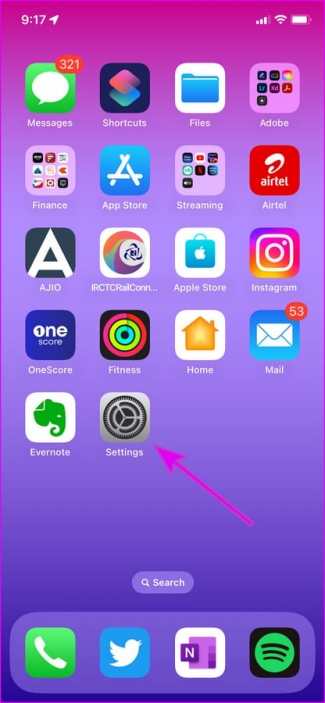
- Коснитесь своего профиля в верхней части экрана.
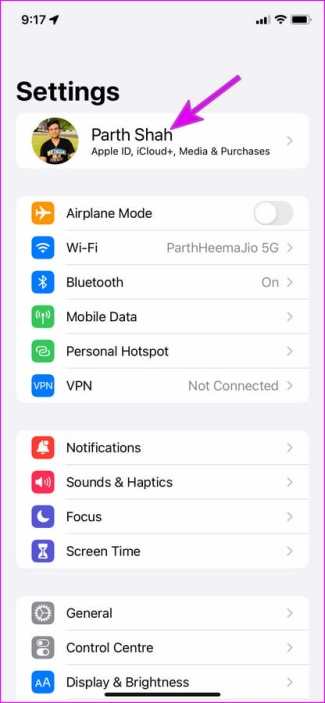
- Выберите iCloud.
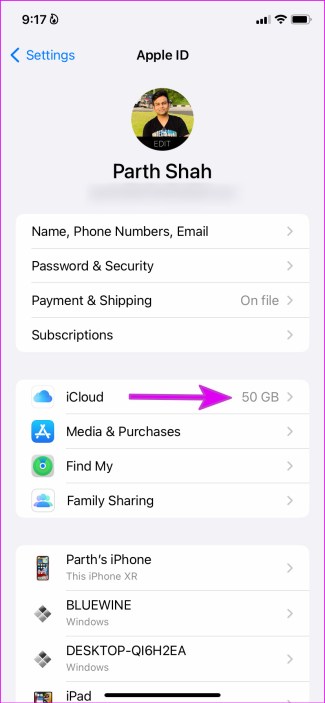
- Нажмите «Управление хранилищем учетной записи».
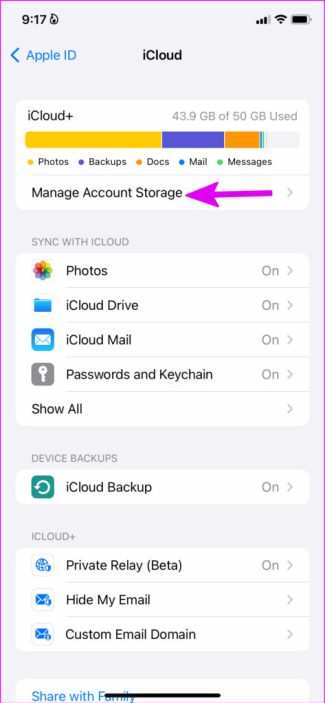
- Вы можете проверить, сколько данных WhatsApp занимают на вашем iPhone.
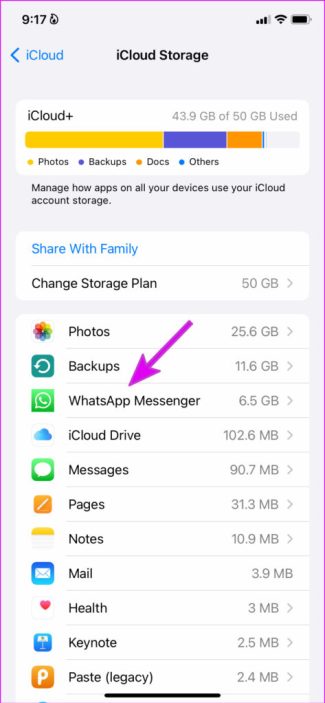
- Нажмите на WhatsApp Messenger.
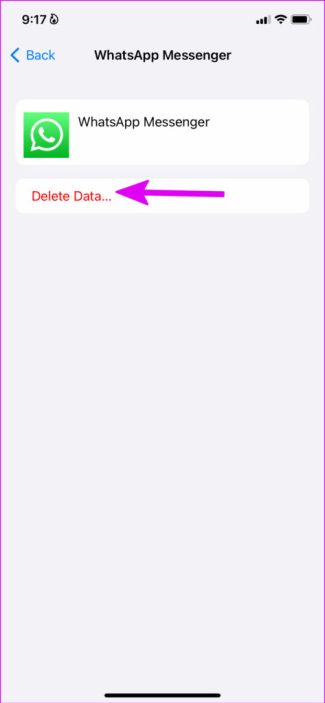
- Выберите «Удалить данные» в следующем меню.
Ваш iPhone удалит данные WhatsApp.
Отключите WhatsApp для следующего резервного копирования iCloud
Регулярно удалять данные WhatsApp из iCloud может быть утомительно. Чтобы избежать этого, вы можете отключить синхронизацию данных WhatsApp при следующем резервном копировании iCloud.
Сделать это:
- Откройте свой профиль в приложении «Настройки» на iPhone.
- Зайдите в айклауд.
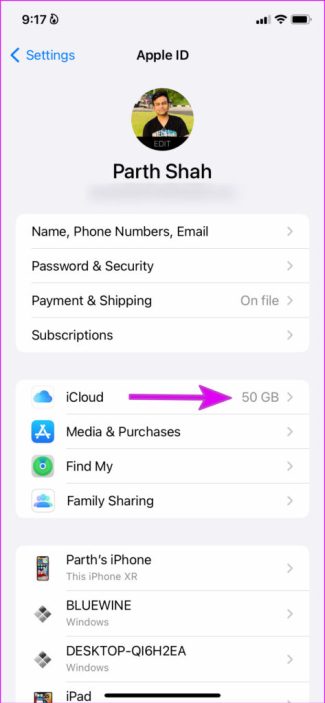
- Выберите «Показать все».
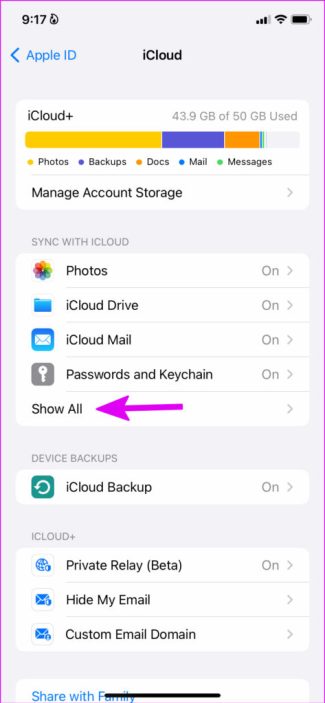
- Отключите WhatsApp в следующем меню.
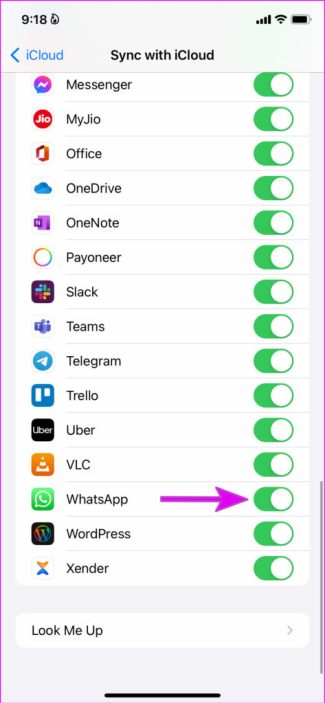
Резервная копия iCloud больше не будет включать данные WhatsApp. Чтобы удалить существующие данные WhatsApp из iCloud, следуйте ранее данному решению.
Вручную запустить новую резервную копию iCloud на iPhone
Шаг 1: Откройте меню iCloud в настройках iPhone (см. шаги выше).
2-й шаг: Выберите резервную копию iCloud.
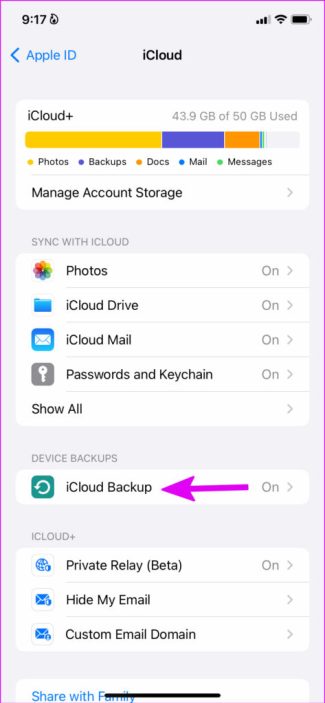
Шаг 3: Нажмите «Создать резервную копию сейчас», чтобы перезаписать предыдущий файл резервной копии iCloud.
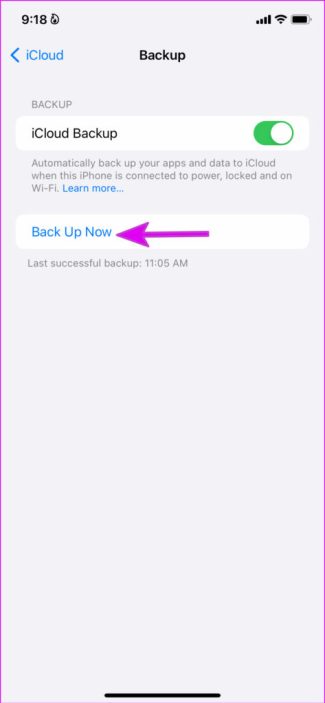
Вы также должны отключить синхронизацию данных WhatsApp с резервной копией iCloud всякий раз, когда это происходит.
Запретить синхронизацию данных WhatsApp с iCloud
Вот как отключить синхронизацию данных WhatsApp и резервное копирование с вашей учетной записью iCloud:
- Откройте приложение WhatsApp на своем iPhone.
- Коснитесь значка настроек в правом нижнем углу экрана.
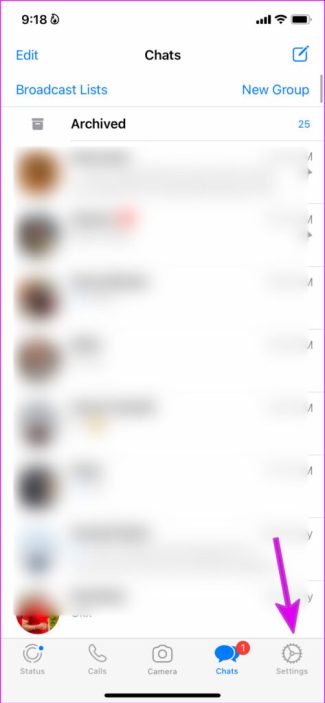
- Выберите «Кошки».
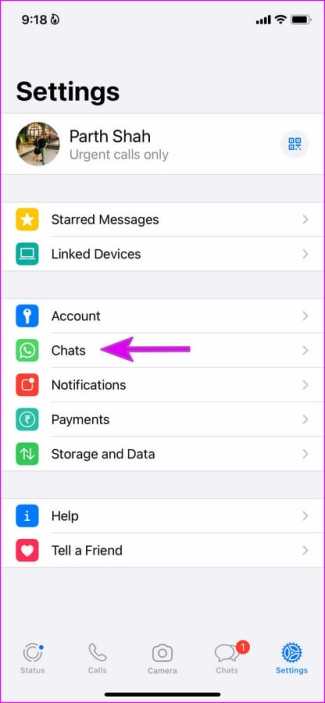
- Нажмите «Резервное копирование чата».
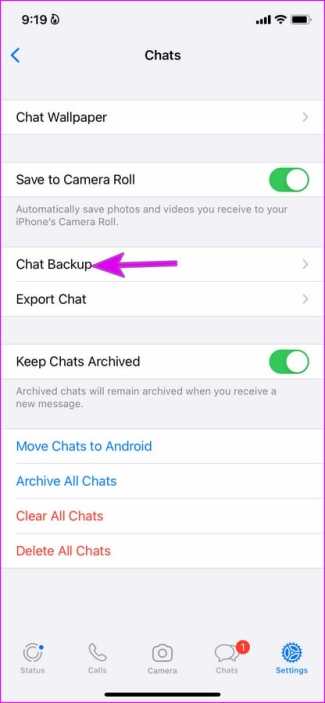
- Выберите «Автоматическое резервное копирование» и установите флажок «Отключено».
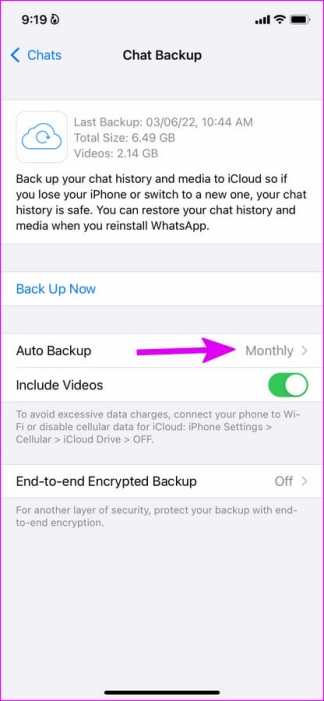
Таким образом, WhatsApp не запустит резервное копирование iCloud, пока вы не нажмете кнопку «Создать резервную копию сейчас» в меню «Резервное копирование чата».
Уменьшить размер резервной копии iCloud данных WhatsApp
Когда вы отправляете или получаете много видео в WhatsApp, размер резервной копии может значительно увеличиться. Чтобы уменьшить этот размер, вы можете исключить видео из резервной копии WhatsApp. Вот как:
- Откройте настройки WhatsApp на своем iPhone.
- Выберите «Чаты» и перейдите в меню «Резервное копирование чатов».
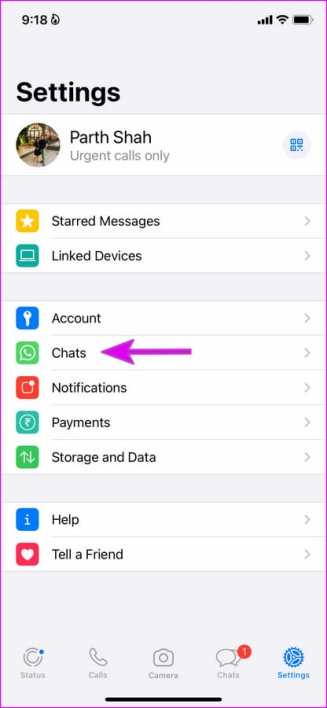
- Проверьте общий размер резервной копии WhatsApp и долю видео в этом размере.
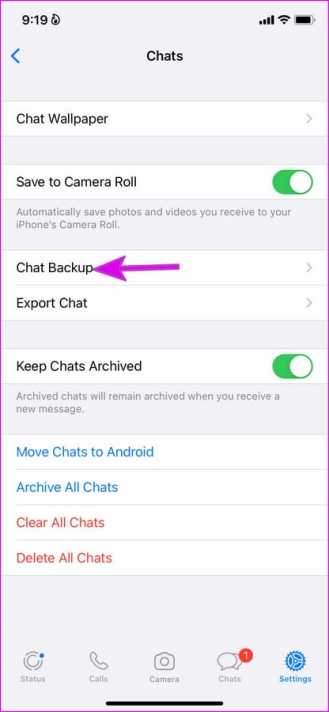
- Отключите параметр «Включить видео», чтобы WhatsApp копировал только изображения и данные чата в iCloud.
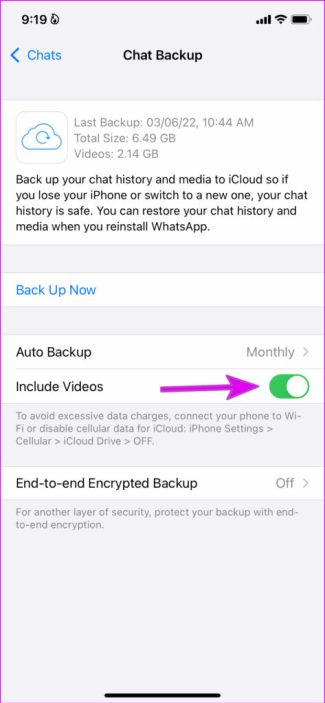
Многие пользователи предпочитают не создавать резервные копии данных WhatsApp в iCloud из-за большого размера резервной копии. Исключив нежелательные видео из резервной копии данных WhatsApp, вы можете уменьшить этот размер.
Вы можете повторно включить резервное копирование WhatsApp в iCloud позже и безопасно сохранить все свои разговоры и фотографии.
Резервное копирование данных WhatsApp на компьютер
В наши дни WhatsApp стал незаменимым, особенно когда в нем хранятся важные разговоры. Некоторые люди не могут позволить себе потерять данные WhatsApp из-за большого размера в iCloud.
К счастью, Apple не ограничивает возможности резервного копирования iCloud. Вы также можете создать файл резервной копии на своем компьютере с помощью iTunes, этот метод хорошо работает в автономном режиме.
Вот как:
- Подключите ваш iPhone к компьютеру с помощью надежного кабеля.
- Загрузите и установите iTunes из магазина Microsoft.
- Если вы впервые подключаете свой iPhone к компьютеру, вам нужно будет выбрать опцию «Доверять этому компьютеру» в открывшемся всплывающем окне.
- Откройте iTunes и выберите «Сводка» на левой боковой панели. В меню «Резервные копии» выберите переключатель рядом с «Этот компьютер».
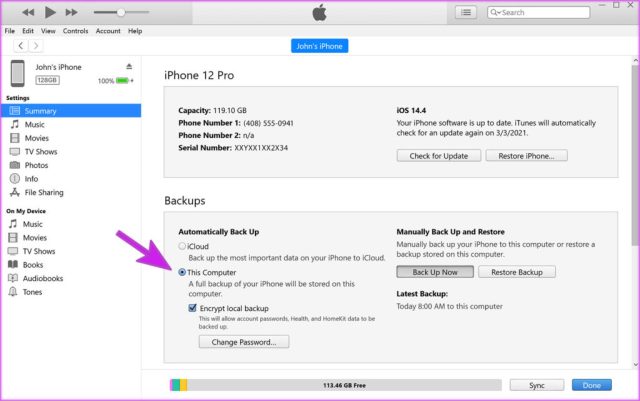
- Нажмите «Создать резервную копию сейчас» и завершите процесс.
iTunes сделает резервную копию всего, включая данные WhatsApp. Вам не придется беспокоиться о месте в хранилище iCloud или резервном копировании WhatsApp в iCloud, просто подключив iPhone к компьютеру и сделав полную резервную копию своего устройства.
Никто не хочет платить за хранилище iCloud только из-за большого размера резервной копии WhatsApp. Чтобы решить эту проблему, вы можете выполнить шаги, указанные ранее, чтобы удалить текущую резервную копию WhatsApp из iCloud на вашем iPhone.
Вы также можете уменьшить размер этой резервной копии, исключив ненужные видео и создав автономную резервную копию с помощью iTunes в Windows.